此範例顯示如何使用條形圖視覺化透過維度累積的銷售資料。
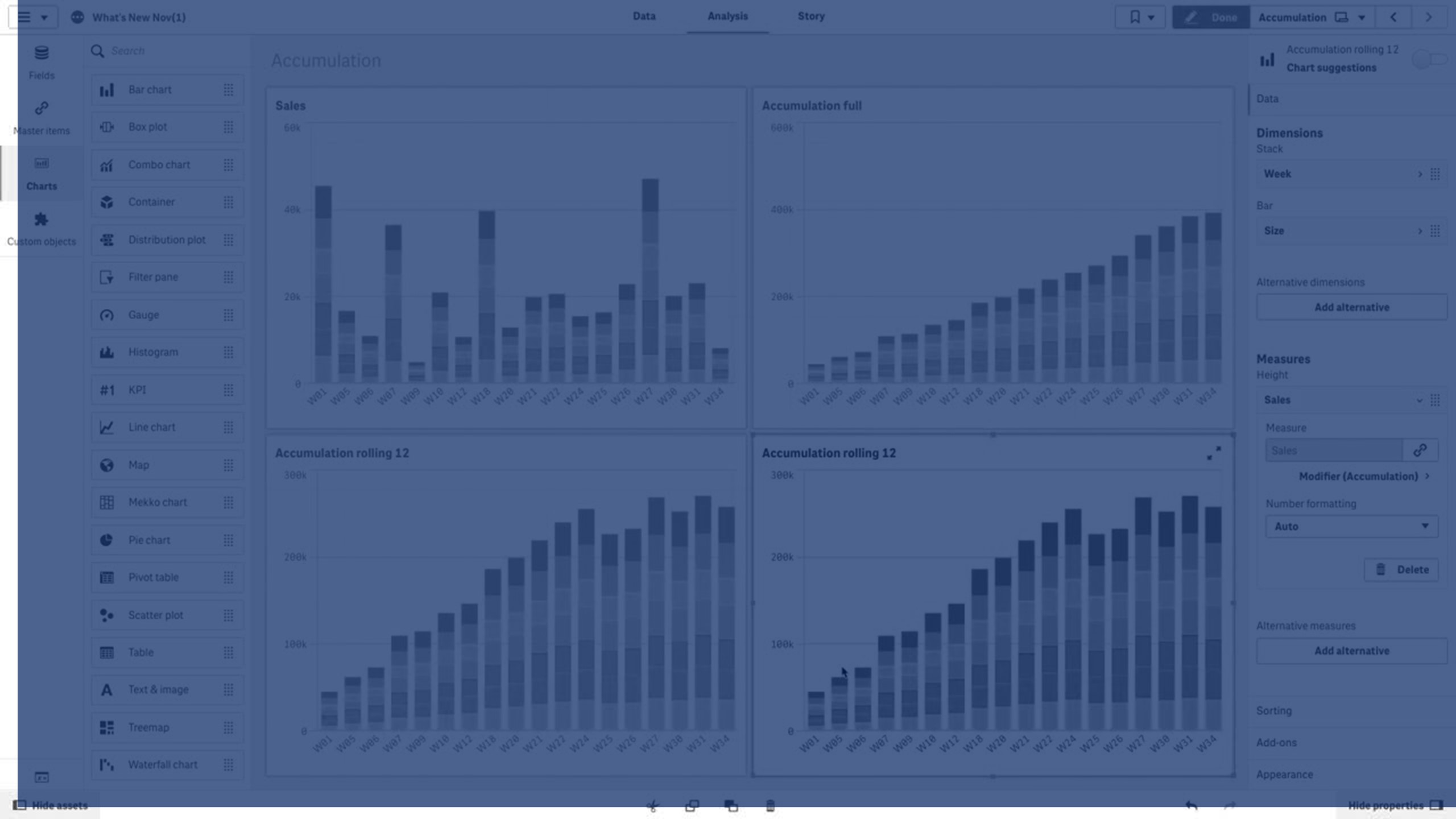

資料集
在此範例中,我們會使用一個可用於 Qlik Sense Tutorial - Building an App 的資料檔案。下載並展開教學課程。檔案可用於Tutorials source資料夾:Sales.xls
若要下載檔案,請至 Tutorial - Building an App。
將資料檔案新增至空的應用程式。載入的資料集包含銷售資料。
量值
我們使用銷售量作為在主項目中建立的量值:
- Sales 透過運算式 Sum(Sales)。此為銷售量的總和。
視覺化
我們將條形圖新增至工作表並設定下列資料屬性:
- 維度:Month (Date.Month)。
- 量值:Sales;先前建立的量值。
就會建立下列條形圖,內含顯示每月銷售總和的長條。

累積
若要讓銷售資料透過一個維度累積,需要將修飾詞套用至 Sales 量值。
請執行下列動作:
- 在量值下:Sales 將修飾詞設定為 Accumulation。這會設定量值透過一個維度累積。
我們的條形圖變化如下,內含從某個月到下個月的累積銷售。

我們想要新增 Quarter 作為第二個維度,以在視覺上區隔各個時期。Quarter 欄位將月份長條組成較大的群組。依照預設,新增第二個維度時,會選取組成群組的圖表。
請執行下列動作:
- 新增維度:Quarter (Date.Quarter)。
- 在量值下:Sales 將修飾詞>維度設定為 Month。這設定進行累積的維度。
若開啟跨越所有維度,則會在所有季度持續累積。

請注意前兩個橫條圖的長條成為相同長條的方式。
若關閉跨越所有維度,會從每季的一開始重新開始累積。我們的條形圖變化如下,內含每季期間內從某個月到下個月的累積銷售。

讓圖表標題呈現其內容是個好習慣。因此,請考慮變更新條形圖的標題,以反映長條現在是銷售累積。
探索
條形圖可視覺化每月的銷售量,並按每季分組。累積每季期間內的銷售量後,可進一步瞭解每季的銷售量。您可以將滑鼠游標暫留在某個月上方,檢視詳細資訊。
在橫條圖中,我們可以看見 Q1 具有最高的銷售量。我們也可以看見即使 Q4 有最低的銷售量,該季的前兩個月仍優於 Q3 的前兩個月。
